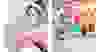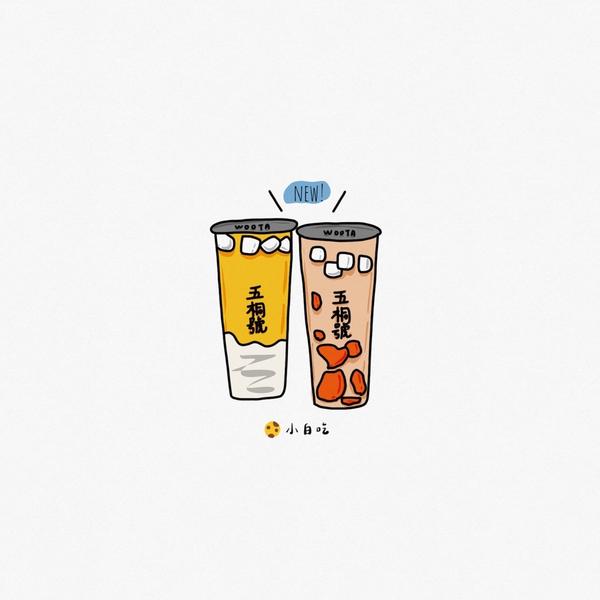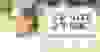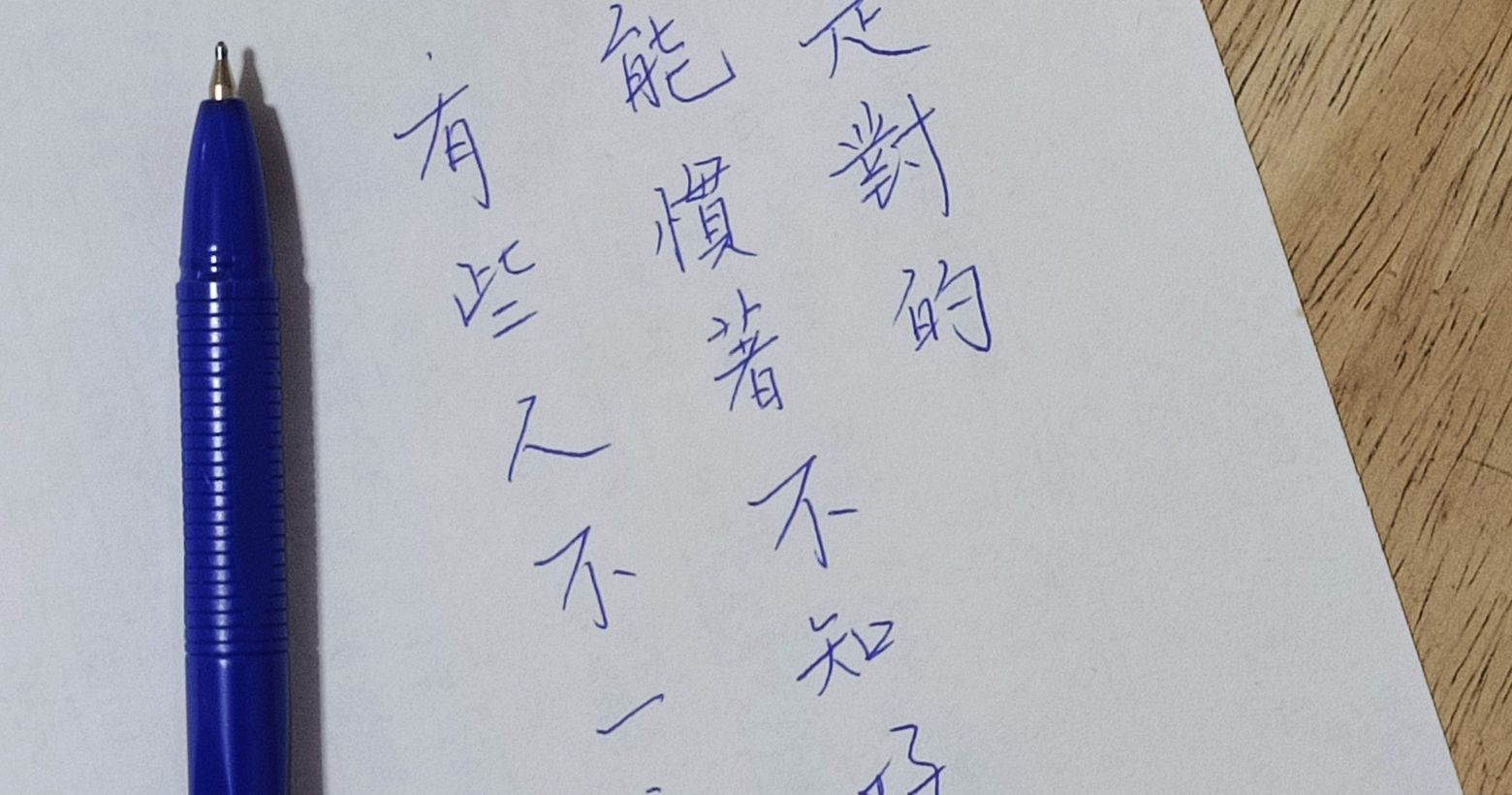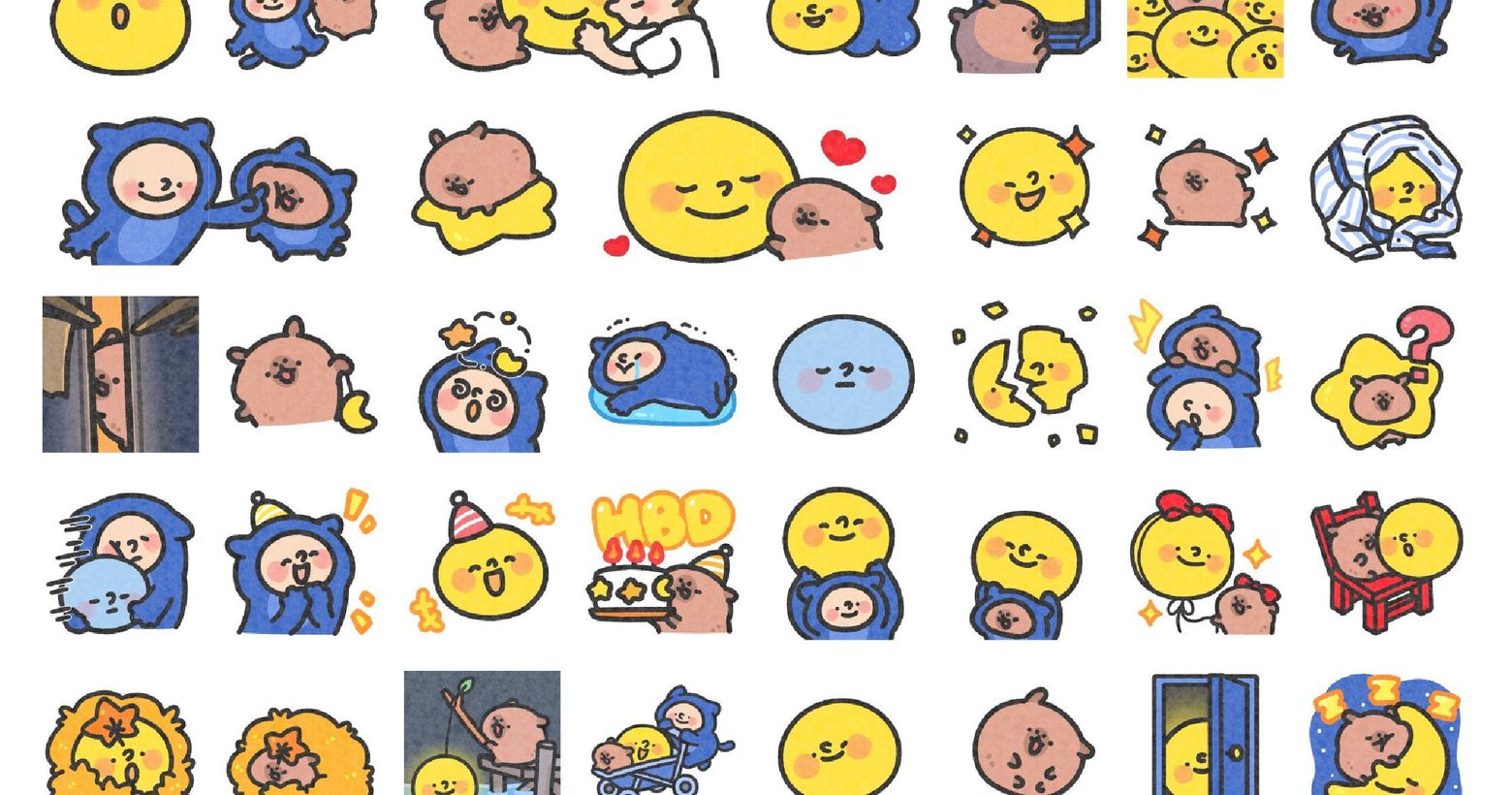如何讓 ChatGPT 協助你寫信件內容
⎋ 關鍵字:
#ChatGPT #OpenAI #ChatAI #AI #Gmail #mail #人工智能 #最新 #科技 #工作 #時間 #技術 #連動 #程式 #擴充 #應用程式 #寫信 #效率 #生產力 #生活 #便利
嘿!工作上的所有夥伴!你還處在發一封信件時,苦惱開頭如何表達、要用哪種用詞更專業,或者不知道如何草擬英文信件的狀態嗎?其實,關於以上這些困擾你的情境,ChatGPT早就能協助你了。你發現了嗎?
倘若是早就已經在使用 ChatGPT 的朋友,你是不是在發信件前,還需要打開 ChatGPT 的網頁,在視窗輸入你要在信件中包含的內容,並在得到它的回覆後,你再將內容複製到 Gmail呢?
相比於先前從頭到尾的思考,的確提升了效率,不過,你會不會覺得這樣的流程還是很麻煩呢?是不是由衷期待還能減少一些步驟呢?如果是的話,接下來的內容就是你會想瞭解的。讓我們看下去。
01 開啟 Chrome 線上應用程式商店

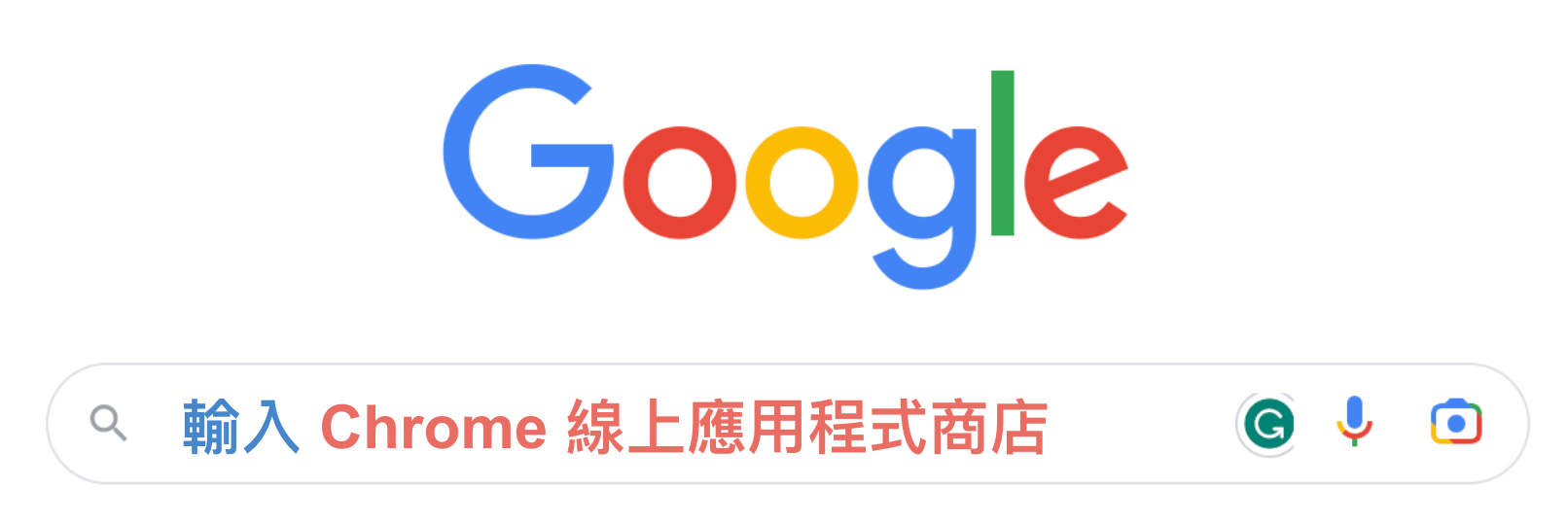
02 搜尋 ChatGPT Writer

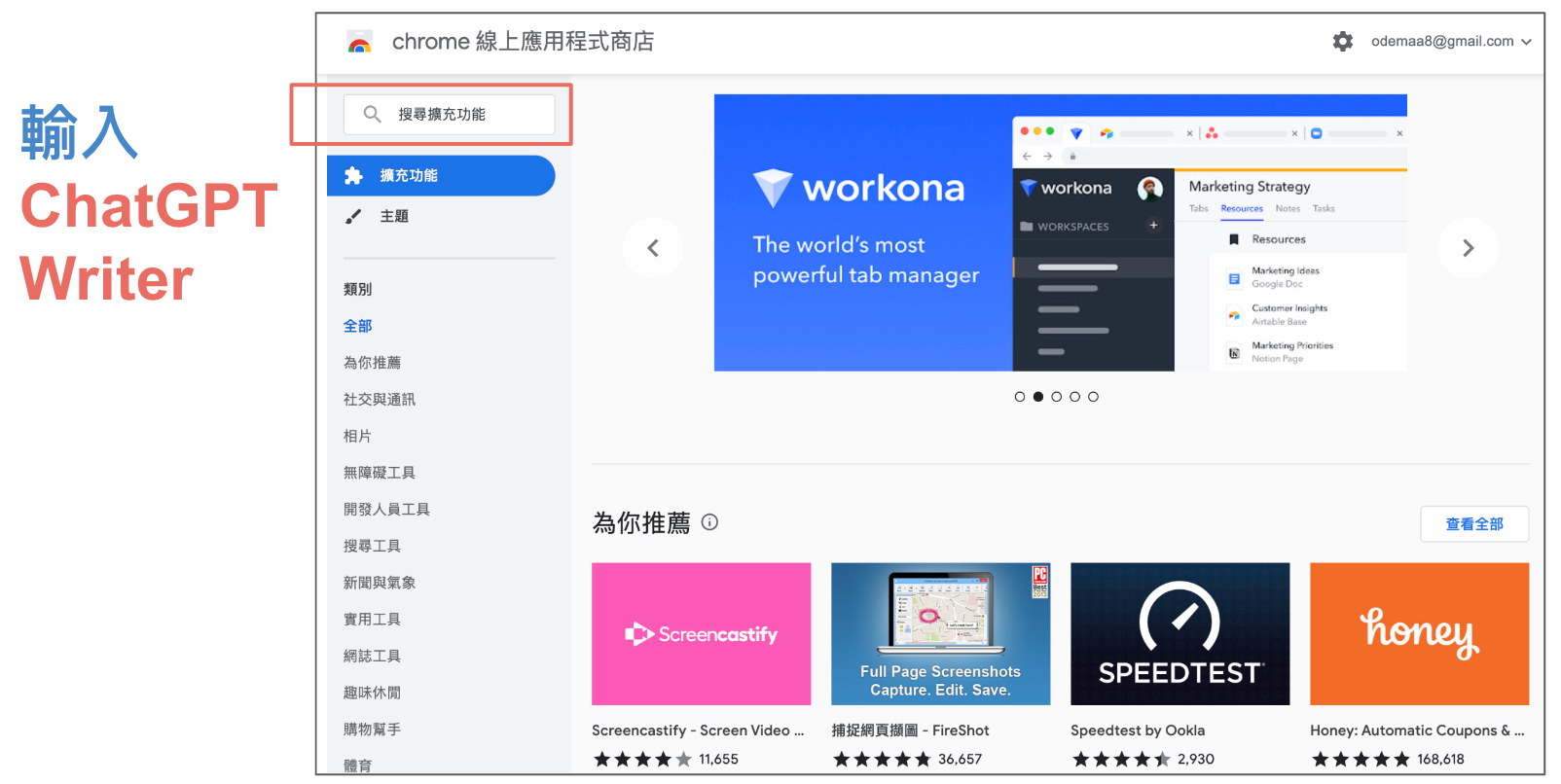
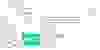
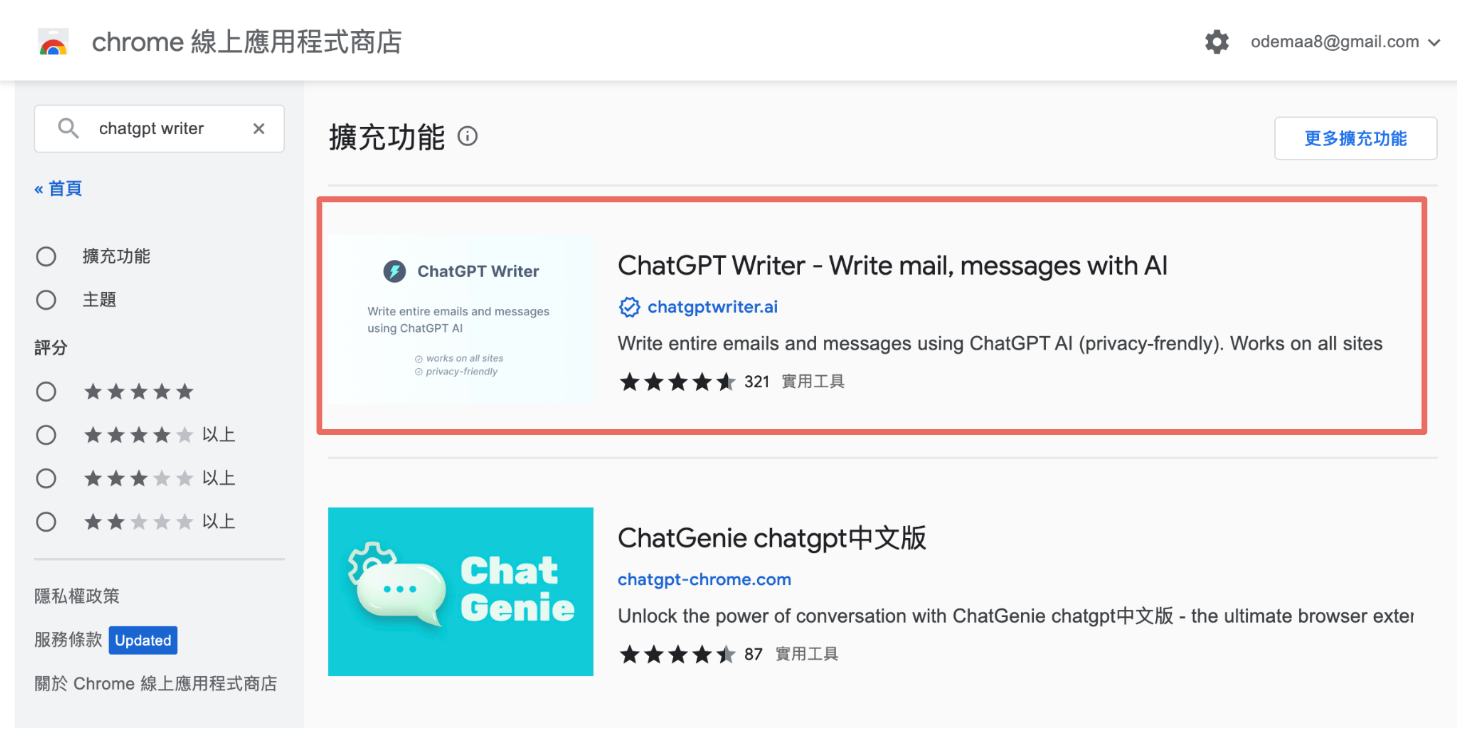
03 將擴充功能加入 Chrome

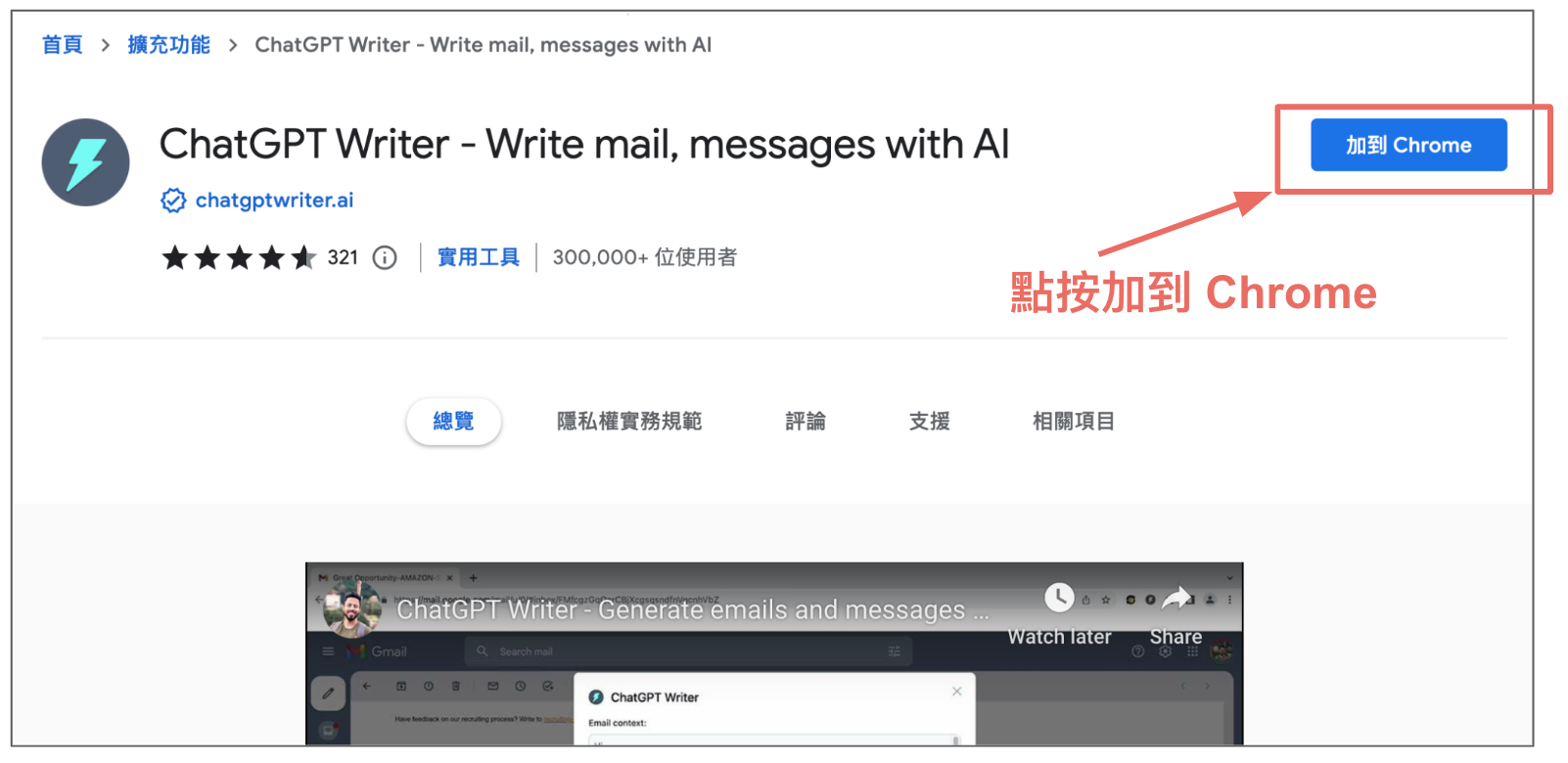

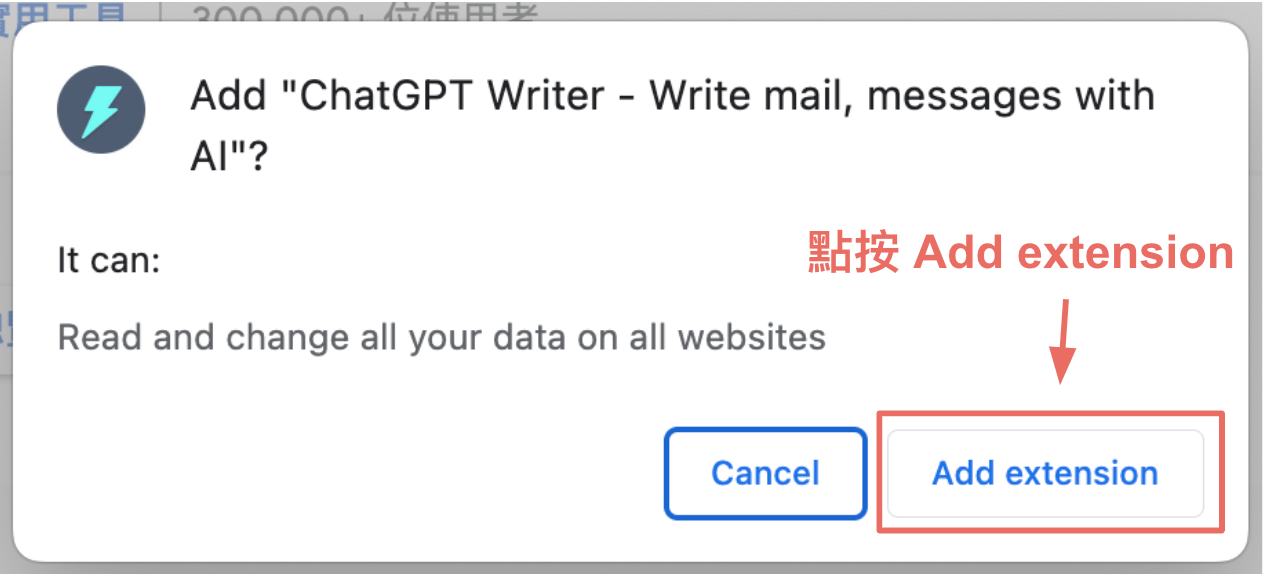
04 安裝成功
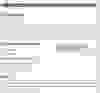
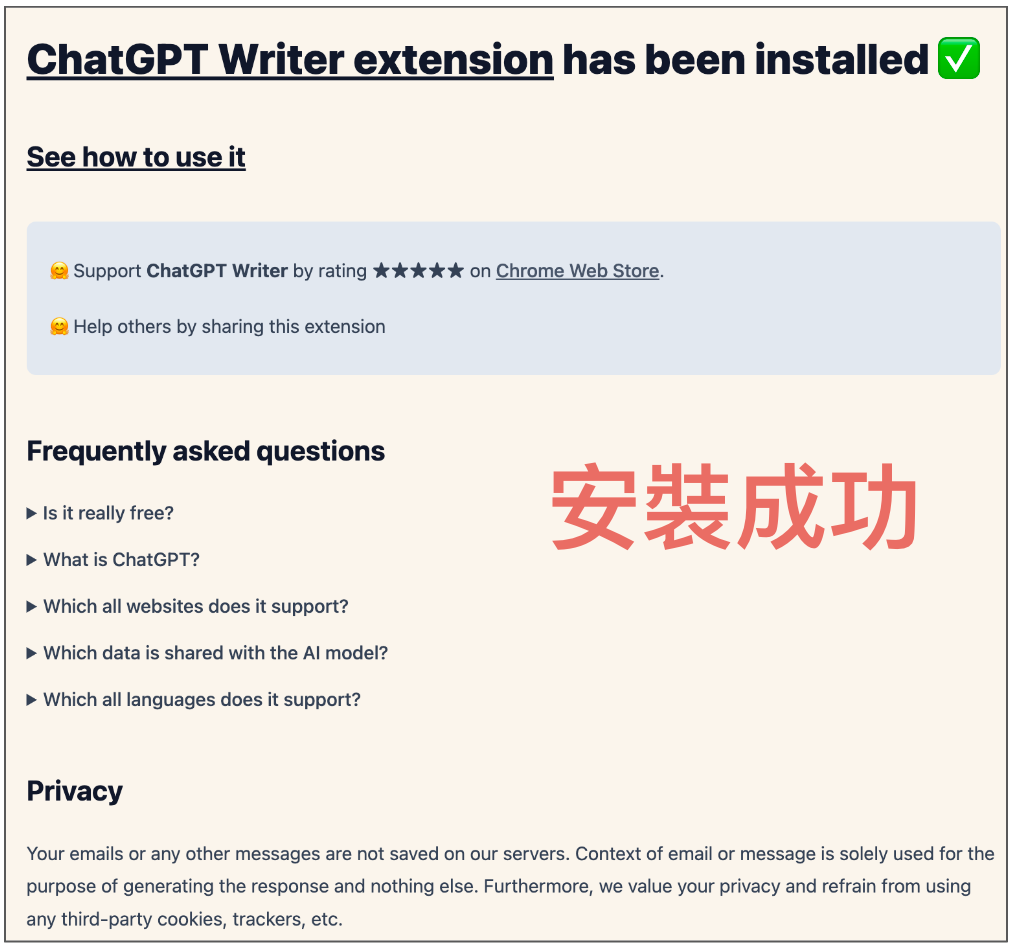
05 使用擴充功能

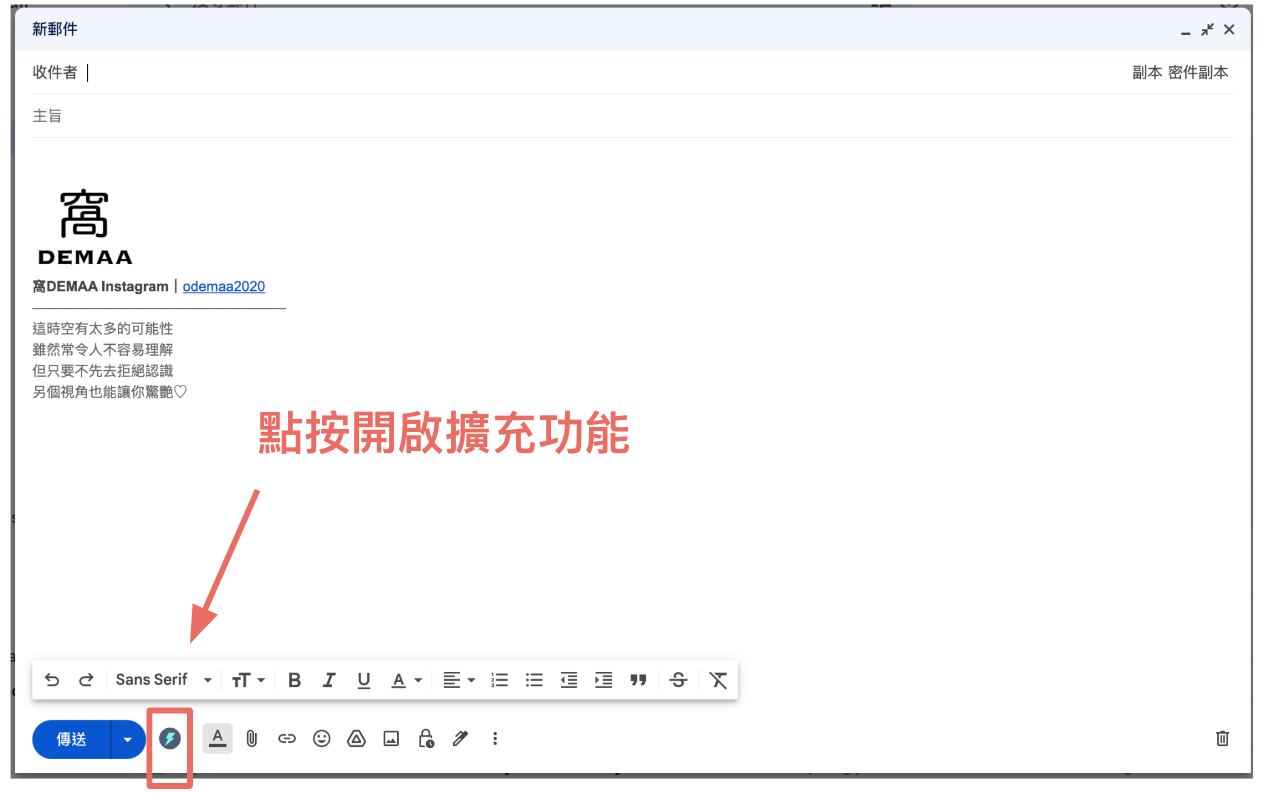

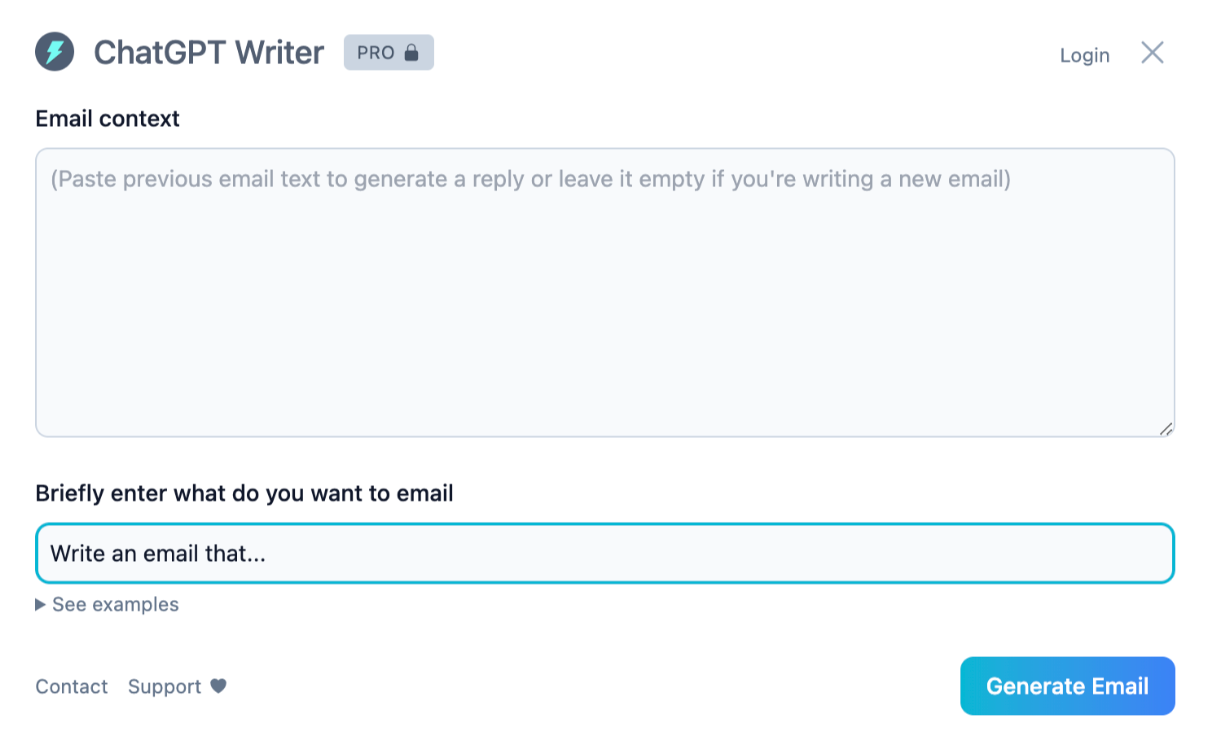
06 輸入信件涵蓋的內容

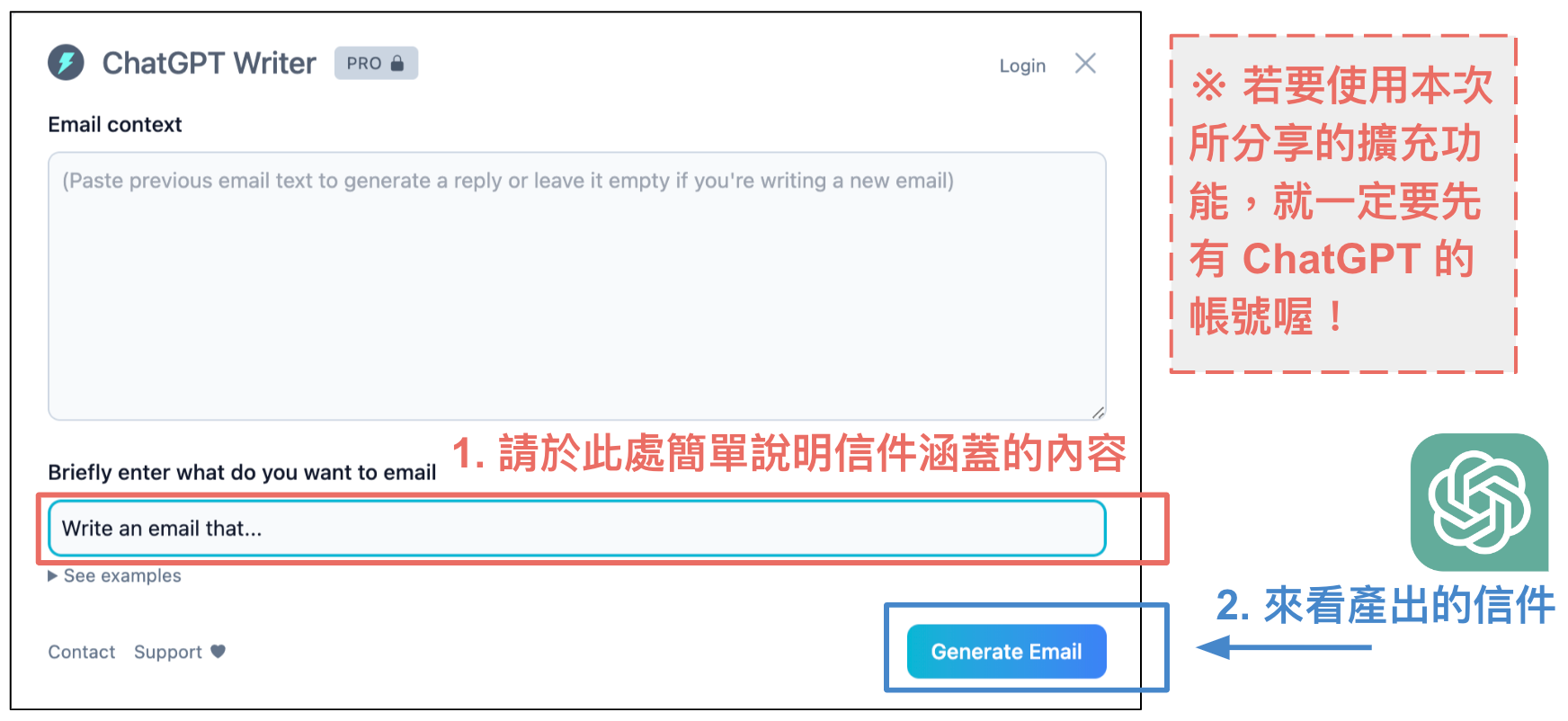

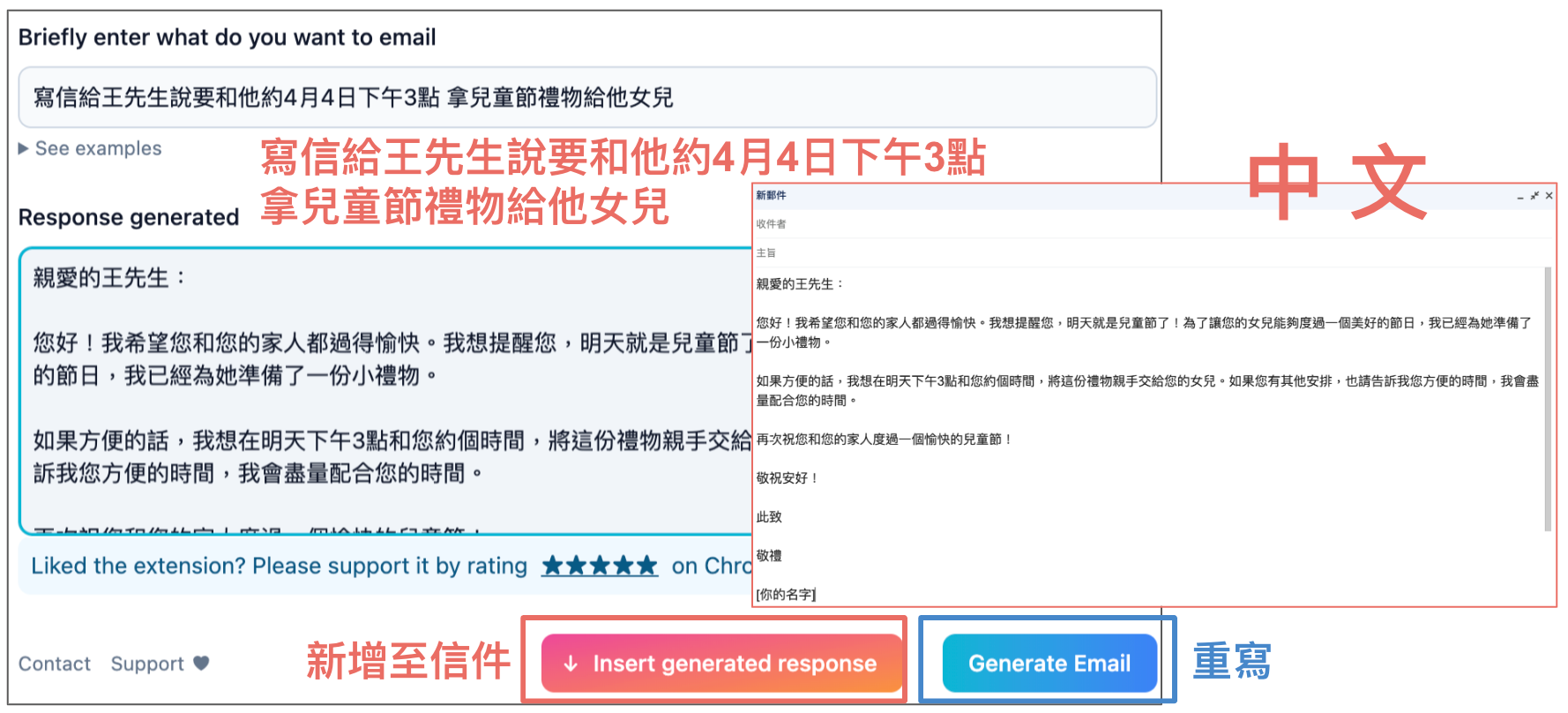

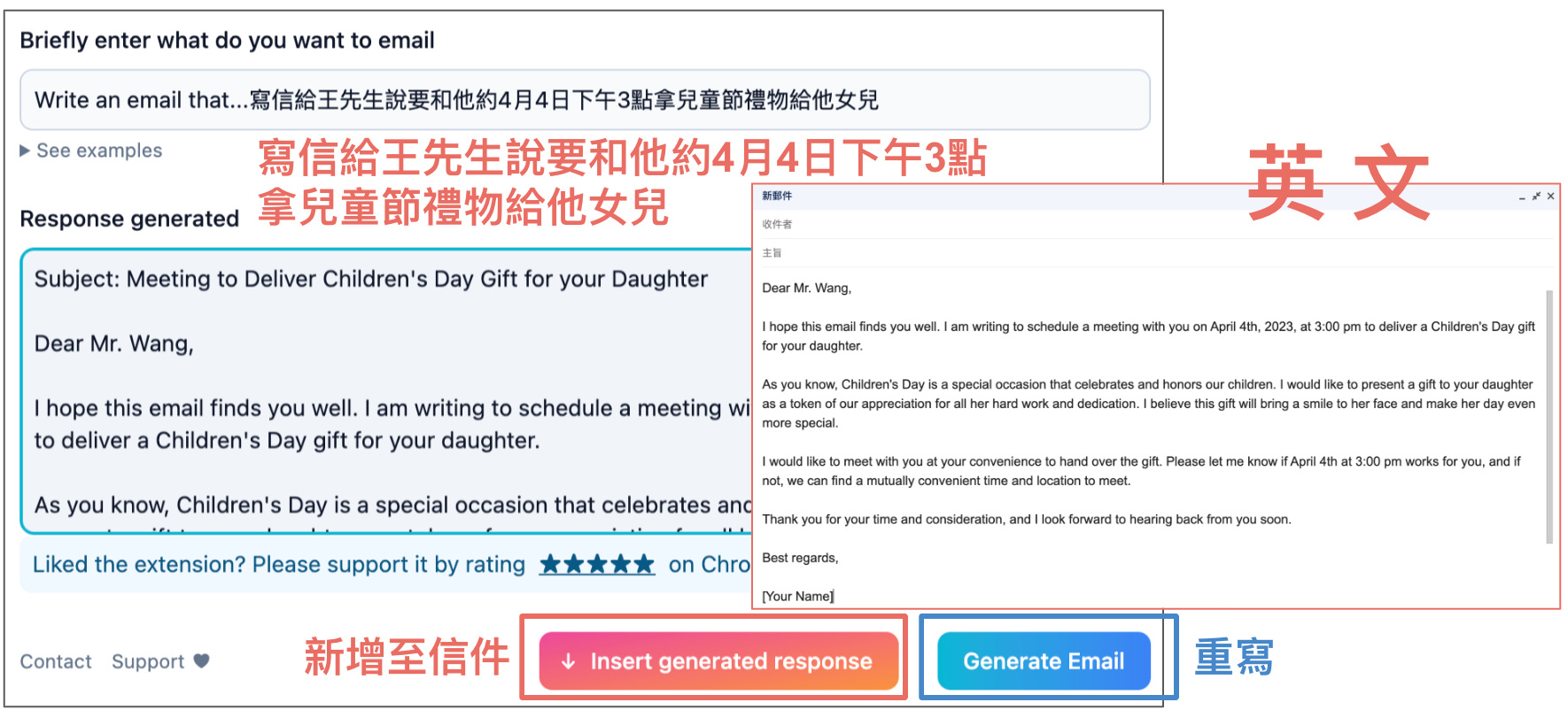
今天的分享就到這邊啦,期待下一篇的分享,祝福大家都有個美好的一天!喜歡窩DEMAA(OS: 就是取自”我的媽啊“的諧音)的朋友,歡迎按讚追蹤分享,也別忘記將本篇文章分享給你需要 ChatGPT 協助寫信件內容的朋友吧,讓我們的生活更加輕鬆和便利。
Contact Us
| FB| IG| Tiktok| Matter| 方格子|